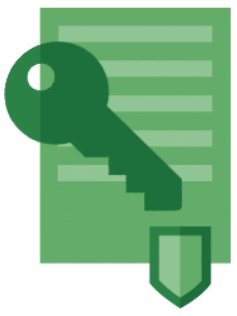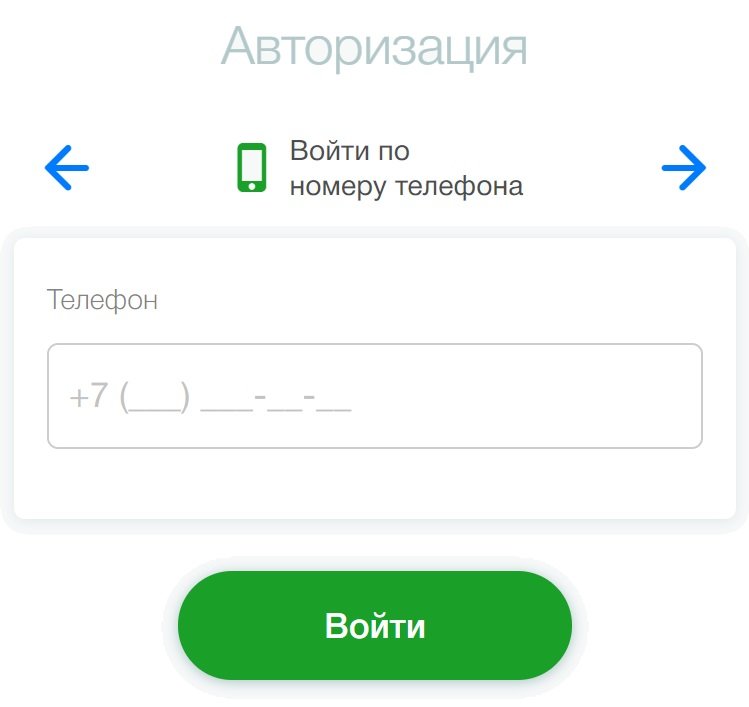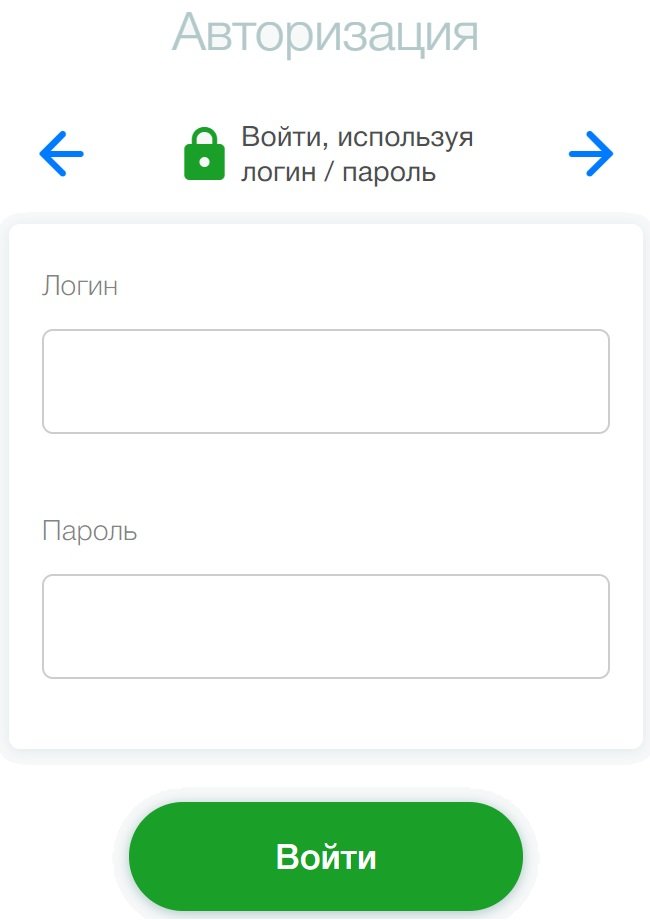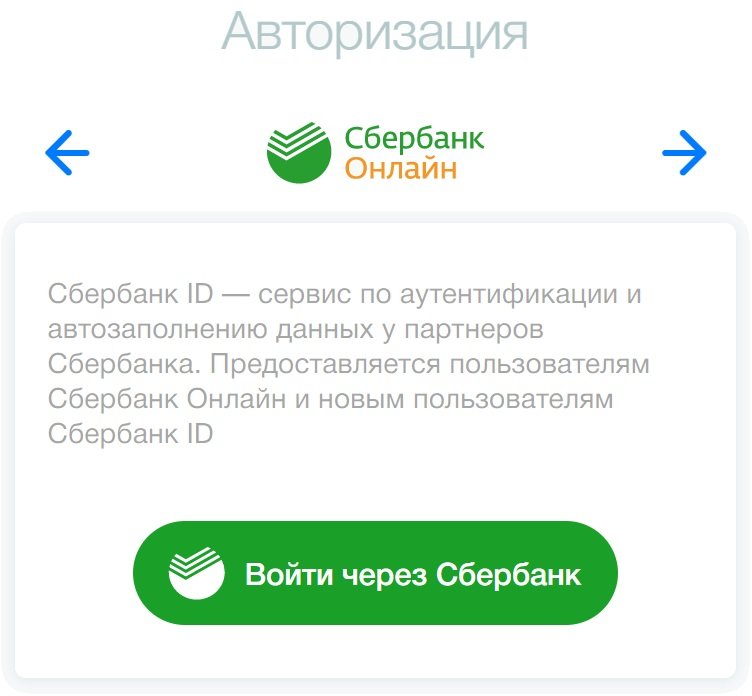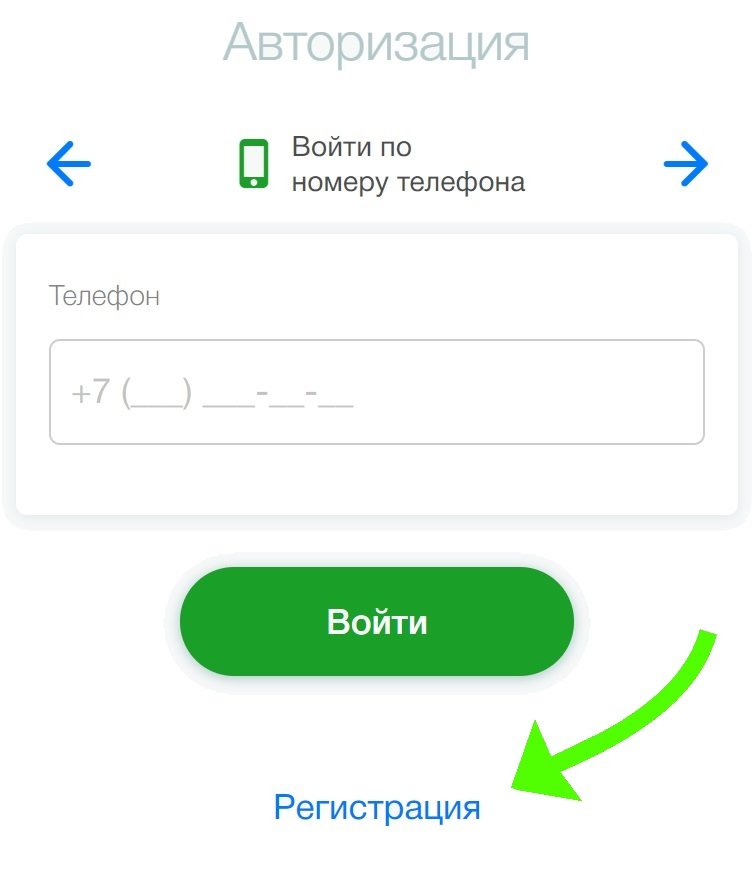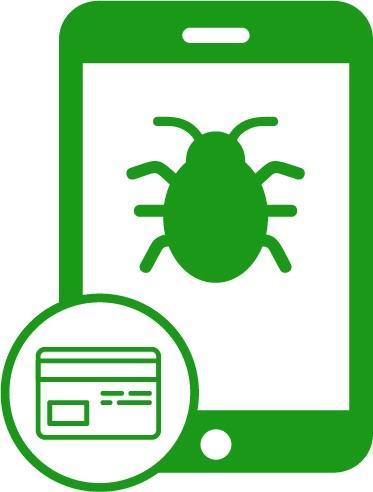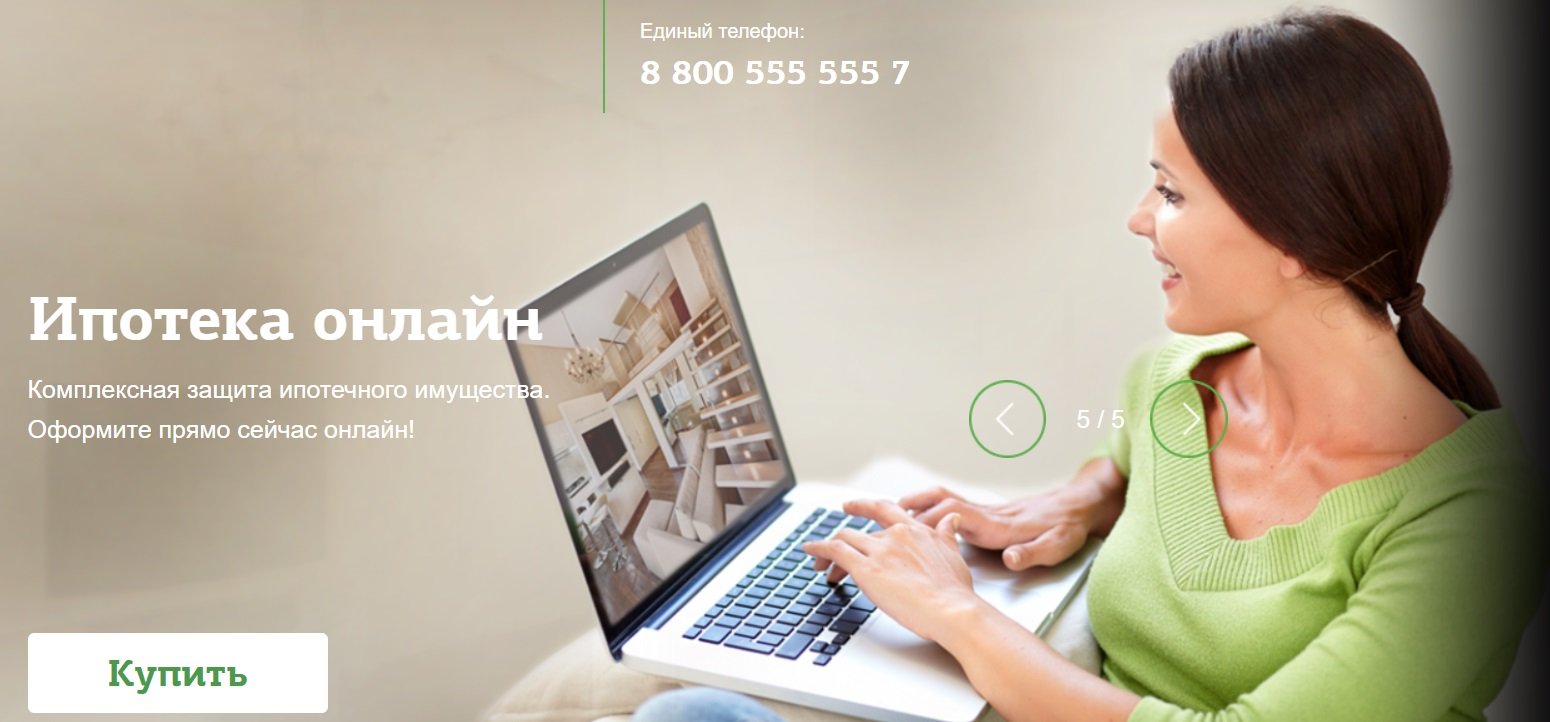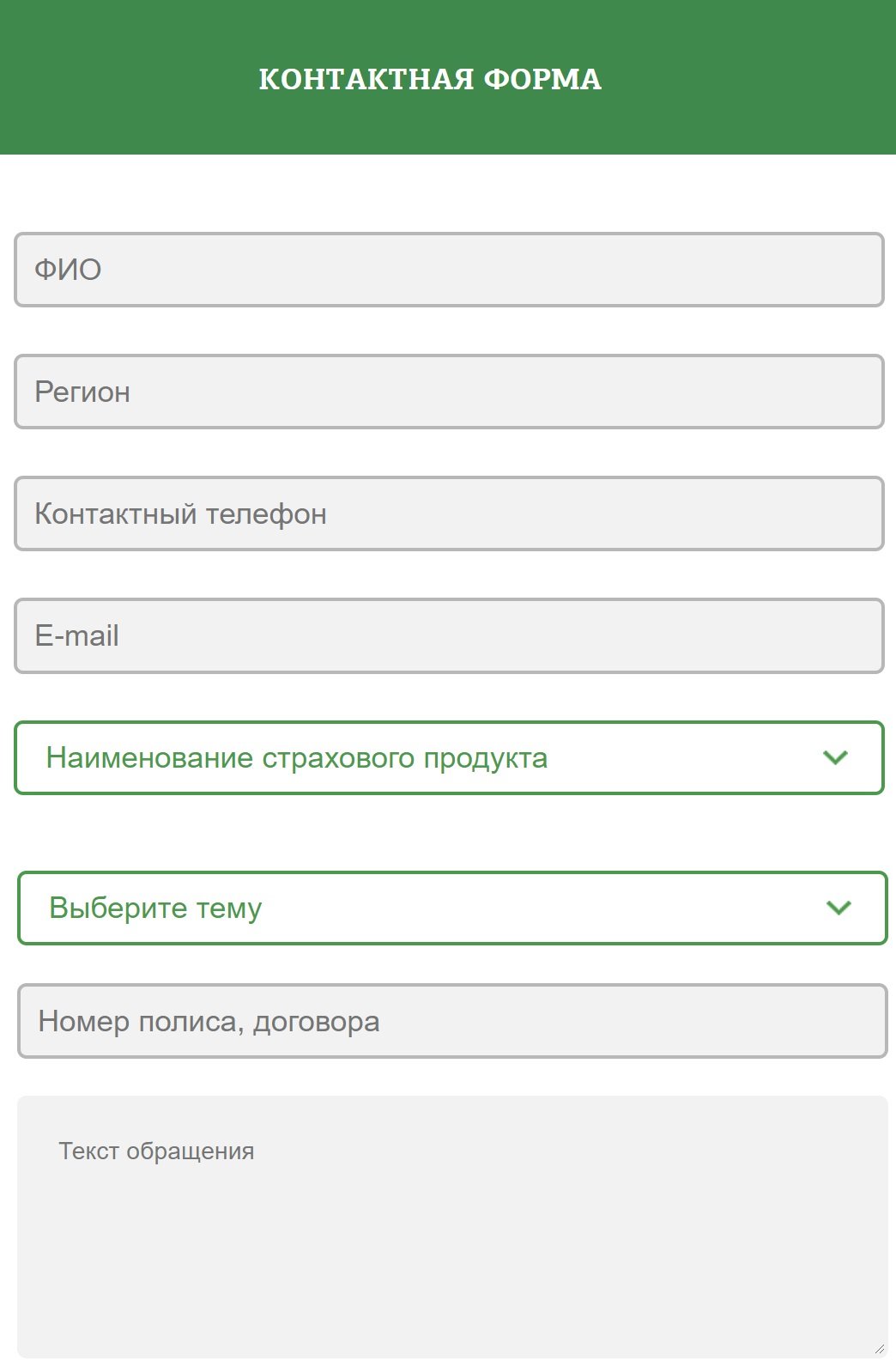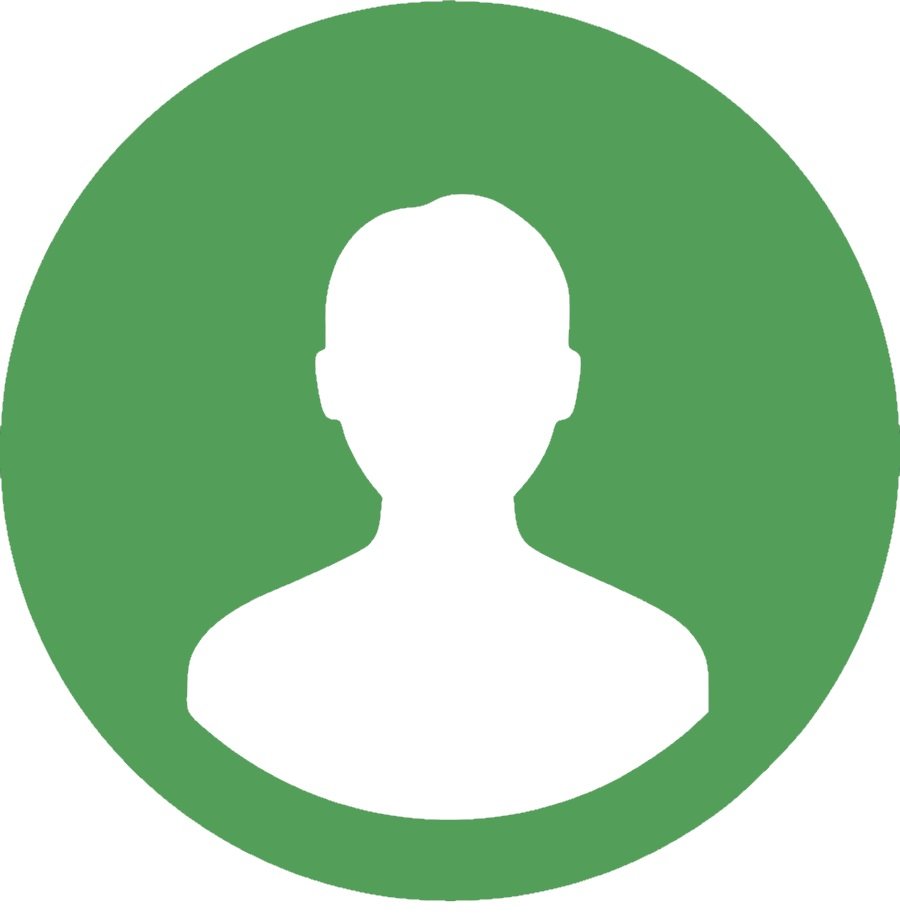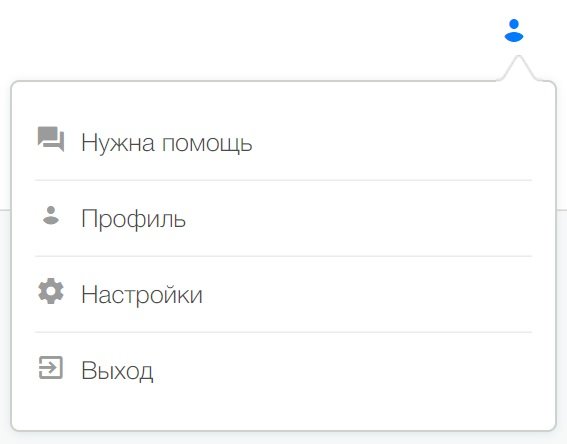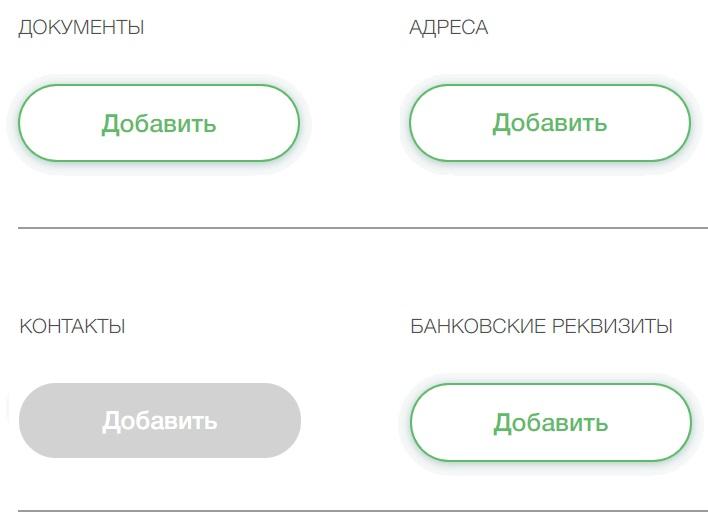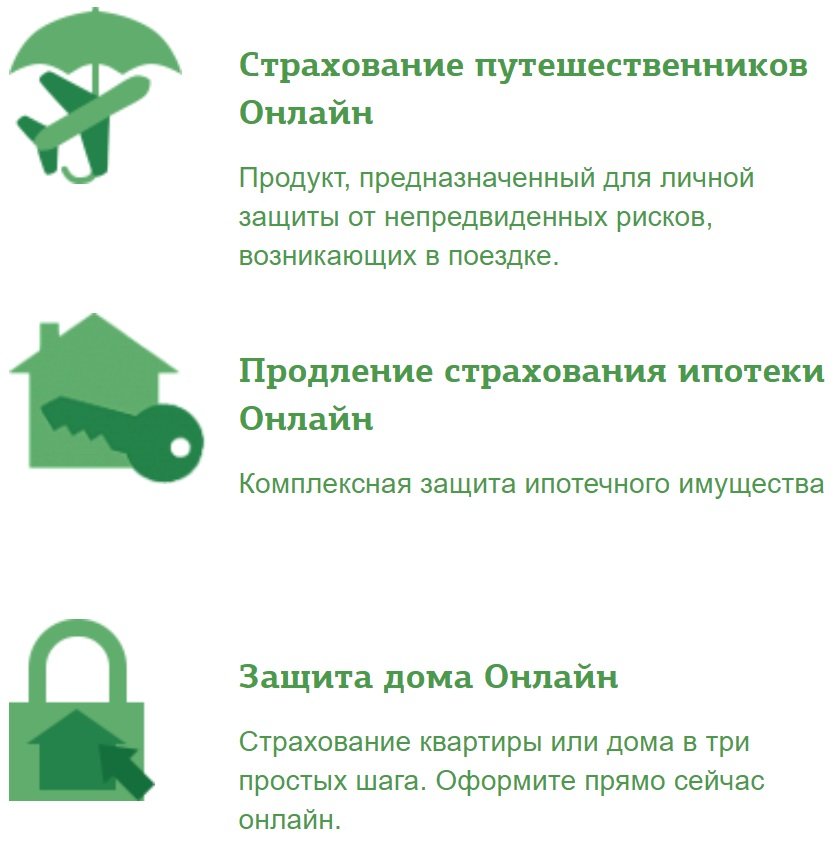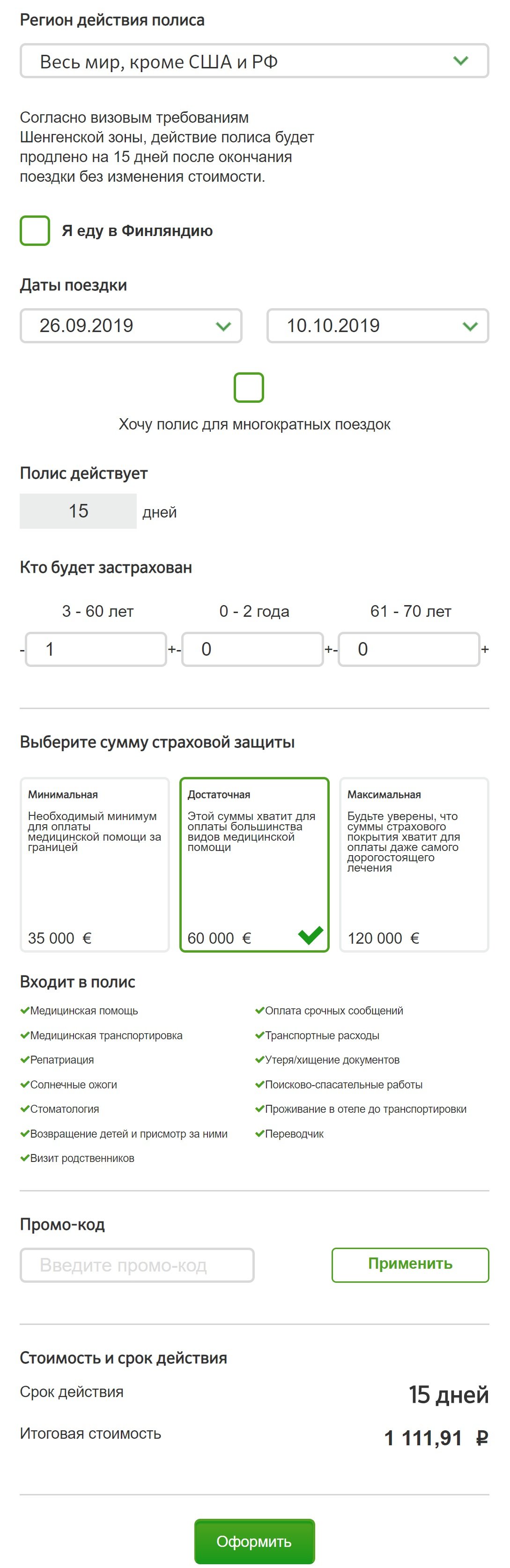«Сбербанк Страхование» – Вход в Личный Кабинет по Номеру Телефона, Логину: Изменить и Удалить | «sberbankins.ru» – Официальный сайт
«Сбербанк Страхование» – один из крупнейших страховщиков Российской Федерации. Организация, относящаяся к системообразующим российским предприятиям, постоянно работает над улучшением процесса взаимодействия с клиентами.
Один из результатов этого – создание сервиса «Личный кабинет», позволяющего управлять страховыми полисами в дистанционном режиме.
Содержание
- 1 «Сбербанк Страхование» — Регистрация и Вход в Личный Кабинет
- 2 Личный Кабинет «Сбербанк Страхование» — Услуги, Профиль и Полисы
- 3 «Сбербанк Страхование» — Как Изменить Данные в Личном Кабинете?
- 4 Как Удалить Личный Кабинет Клиента в «Сбербанк Страховании»?
- 5 «Сбербанк Страхование» — Как Оформить Электронный Полис Жизни?
«Сбербанк Страхование» — Регистрация и Вход в Личный Кабинет
Сервис доступен всем клиентам страховой организации. Чтобы создать аккаунт в системе пользователю необязательно иметь оформленный полис компании.
Все, что потребуется – иметь устройство с доступом к интернету, сотовый телефон и электронную почту. Кроме того, нужно держать возле себя паспорт (данные из этого документа потребуются во время заполнения форм).
Вход в Личный Кабинет — «Сбербанк Страхование»
После регистрации аккаунта пользователь автоматически перенаправляется на страницу профиля в «Личном кабинете». Однако для повторного использования сервиса потребуется пройти процедуру авторизации (после каждого выхода из системы). Сделать это можно сразу несколькими способами.
- Первый метод – использование номера сотового телефона. Необходимо:
- Перейти на страницу авторизации.
- Ввести номер телефона, который использовался во время регистрации.
- Получить сообщение с кодом (придет на указанный сотовый).
- Ввести полученные данные в открывшееся поле.
- Нажать на кнопку «Продолжить».
Если указаны правильные данные, система перенаправит пользователя в «Личный кабинет».
- Второй способ – использование логина и пароля, полученных после оформления страхования. Для этого необходимо:
- Перейти на страницу авторизации.
- Нажать правую стрелку, находящуюся под надписью «Авторизация».
- Ввести логин и пароль.
- Воспользоваться кнопкой «Войти».
- Третий способ – использование профиля в «Сбербанк Онлайн». Алгоритм действий выглядит следующим образом:
- Перейти на страницу авторизации.
- Нажать на левую стрелку.
- Воспользоваться ссылкой «Войти через Сбербанк».
- Ввести логин и пароль от профиля в форму на открывшейся странице.
- Нажать на кнопку «Войти».
«Сбербанк» — Восстановление Пароля от Личного Кабинета
Даже если пользователь забыл пароль от сервиса, он сможет воспользоваться авторизацией через номер мобильного телефона. Этот способ входа в систему не предусматривает использования паролей. Все, что потребуется пользователю – иметь под рукой сотовый, с помощью которого был зарегистрирован аккаунт.
Если доступ к устройству потерян, а пользователь не имеет аккаунта в «Сбербанк Онлайн», получить доступ к профилю можно будет только после сбрасывания пароля. Для этого необходимо позвонить по номеру горячей линии компании (8-800-555-55-57), после чего сообщить сотруднику кол-центра о возникшей проблеме. Последний идентифицирует клиента и восстановит доступ.
Регистрация в Личном Кабинете — «Сбербанк Страхование»
Если у пользователя еще нет аккаунта, придется его создать. Алгоритм действий для регистрации в системе выглядит следующим образом:
- Перейти на сайт страховой организации.
- Выбрать вкладку «Кабинет» в верхней правой части страницы.
- Перед пользователем откроется новая вкладка с формой ввода телефона. Необходимо прописать номер сотового, после чего нажать на кнопку «Регистрация».
- Откроется новое окно с анкетой. Ее нужно заполнить для создания аккаунта. Потребуется указать личные, паспортные и контактные данные (телефон, электронную почту), адрес регистрации.
Также нужно прочесть пользовательское соглашение, после чего подтвердить свое ознакомление с ним. Сразу после этого на телефон пользователя будет отправлено сообщение, содержащее специальный пароль. Его необходимо ввести в появившееся поле анкеты, после чего нажать на кнопку «Продолжить».
Если пользователь ввел правильный код, аккаунт будет создан сразу после нажатия на кнопку «Продолжить». Перед клиентом компании откроется интерфейс «Личного кабинета», станет доступен функционал сервиса (количество возможностей зависит от продуктов, оформленных пользователем).
Личный Кабинет «Сбербанк Страхование» — Услуги, Профиль и Полисы
«Личный кабинет» – удобный, безопасный и бесплатный сервис для управления страховыми полисами в дистанционном режиме. С помощью профиля в данной системе пользователи могут:
- Сообщать о наступлении страховых случаев.
- Выбирать сервисные услуги.
- Вносить изменения в личные данные.
- Вносить изменения в оформленные страховые полисы.
- Продлевать сроки действия договоров.
Это лишь часть опций, доступных пользователям сервиса после создания аккаунта в нем. Функционал «Личного кабинета» дает возможность решать возникающие вопросы в дистанционном режиме, без визитов в офисы компании.
«Предложения»
После входа в «Личный кабинет» перед пользователем откроется окно с несколькими разделами. Первая вкладка – «Предложения». В данном разделе можно ознакомиться с продуктами, подобранными компанией для клиента, специальными предложениями и скидками.
«Полисы»
В этой вкладке содержатся детальные сведения о полисах, оформленных пользователем. С ее помощью можно проводить следующие операции:
- Проверять срок действия полиса, личные данные.
- Вносить изменения в персональную информацию.
- Пролонгировать сроки действия страховых договоров.
- Подавать заявку на досрочное расторжение договора страхования.
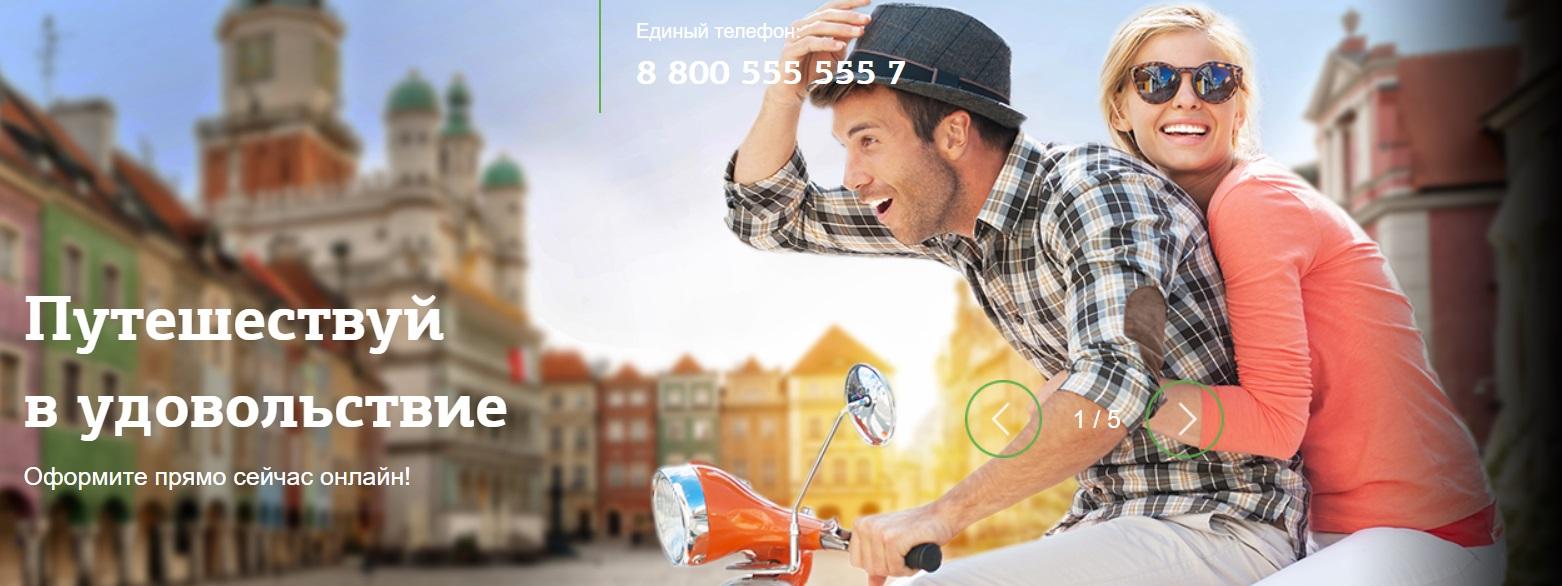
«Обратная связь»
Для решения вопросов, связанных с продуктами компании, можно воспользоваться горячей линией компании. Однако удобнее использовать форму обратной связи, размещенную в отдельной вкладке «Личного кабинета».
Для подачи запроса необходимо сделать следующее:
- Войти в «Личный кабинет».
- Перейти во вкладку «Обратная связь».
- Выбрать пункт «Связаться с поддержкой».
- Заполнить открывшуюся форму. Потребуется указать тему обращения и написать сам запрос. В случае необходимости, к обращению можно прикреплять текстовые и графические файлы.
- Нажать на кнопку «Направить».
Время обработки запроса зависит от его сложности. Обычно эта процедура занимает от нескольких часов до нескольких дней. Ознакомиться с ответом сотрудников компании можно в этой же вкладке.
«Профиль»
Чтобы изменить настройки «Личного кабинета» нужно воспользоваться меню «Профиль». Доступ к нему можно получить, нажав левой клавишей мыши по синему значку в верхней правой части страницы. После этого действия перед пользователем откроется контекстное меню, состоящее из следующих категорий:
- «Нужна помощь». Эта ссылка переведет пользователя на ту же форму обратной связи, что и в предыдущем случае. Для получения консультации придется заполнить ее, после чего отправить запрос.
- «Профиль». В этом меню отображаются личные данные пользователя, указанные им во время регистрации. Клиент может добавить адрес проживания, документ, контактную информацию. Через эту вкладку также указываются банковские реквизиты.
- «Настройки». Через этот пункт можно настроить способ входа в систему (к примеру, сделать обязательным использование сервиса «Сбербанк Онлайн»), а также параметры отправления клиенту уведомлений о проводимых операциях.
- «Выход». Очевидно, что основное предназначение этой опции – выход из «Личного кабинета». Для его повторного использования придется заново проходить авторизацию.
«Сбербанк Страхование» — Как Изменить Данные в Личном Кабинете?
Для изменения личных данный необходимо воспользоваться опцией «Профиль», описанной выше. С помощью этой функции пользователь может добавить:
- Личный документ.
- Адрес жительства.
- Контактные данные.
- Банковские реквизиты.
Поменять ФИО и ряд других важных сведений через «Личный кабинет» нельзя. Для этого необходимо позвонить на горячую линию и сообщить сотруднику страховой о желании внести изменения. Сделать это также можно в одном из офисов организации.
Как Удалить Личный Кабинет Клиента в «Сбербанк Страховании»?
Опция «Личный кабинет» будет доступна пользователю во время всего срока действия полиса. Однако даже после того, как договор станет недействительным, клиент все равно будет иметь доступ к ресурсу. Поскольку в системе хранятся личные данные пользователей, может возникнуть потребность в удалении профиля в сервисе.
Сделать это самостоятельно невозможно. Единственный способ удаления – обратиться к сотруднику компании. Для этого можно лично прийти в один из офисов организации, либо же воспользоваться номером горячей линии. В последнем случае придется сначала пройти идентификацию (предоставить паспортные данные).
«Сбербанк Страхование» — Как Оформить Электронный Полис Жизни?
Некоторые продукты компании можно оформить в дистанционном режиме, через официальный сайт. Проходить авторизацию в «Личном кабинете» при этом необязательно, хотя это действие позволит быстрее подать заявку благодаря автоматическому заполнению части форм оформления.
Порядок действий для приобретения полиса в дистанционном режиме выглядит следующим образом:
- Перейти на официальный сайт страховой компании.
- Выбрать вкладку «Купить онлайн».
- В открывшемся контекстном меню подобрать подходящую программу (в качестве примера будет использоваться продукт «Страхование путешественников»).
- На открывшейся станице нажать на кнопку «Купить online».
- Заполнить появившуюся форму, после чего нажать на кнопку «Оформить».
- После заполнения всех полей – оплатить полис при помощи банковской карты или «Сбербанк Онлайн».